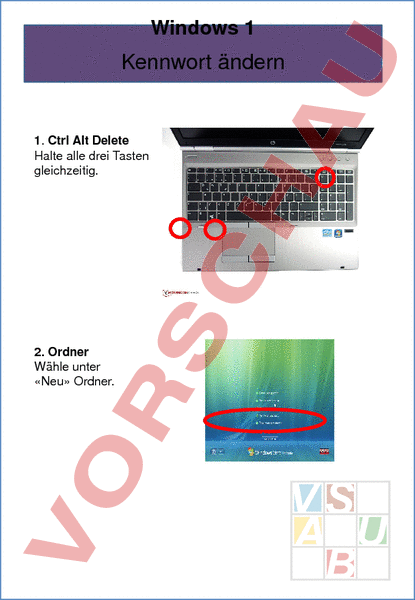Arbeitsblatt: Medienbildung - ICT - Windows
Material-Details
Werkstatt zu Windows (siehe Auch Werkstatt zu Word) Sorry für die Rechtschreibefehler..:)
Informatik
Gemischte Themen
klassenübergreifend
14 Seiten
Statistik
129482
1130
22
13.03.2014
Autor/in
Mischa Löffel
Land: Schweiz
Registriert vor 2006
Textauszüge aus dem Inhalt:
Windows 1 Kennwort ändern 1. Ctrl Alt Delete Halte alle drei Tasten gleichzeitig. 2. Ordner Wähle unter «Neu» Ordner. Aufgabe: Gib nun dein altes (Default) und ein neues Kennwort ein. Das neue musst du zwei mal eingeben – damit du auch sicher bist dass du es so geschrieben hast wie du möchtest. Bevor du das machst lies genau was unten steht! Das beste Passwort ist ein rein zufälliges Kennwort, bestehend aus allen Zeichen und Sonderzeichen, die Ihre Tastatur hergibt. Natürlich sind diese Passwörter schwer zu merken. Wenn es sich aber um wirklich wichtige Daten handelt, sollten Sie trotzdem ein rein zufällig generiertes Wort wie z.B. We?y!mi89& benutzen. Etwas sicherer sind zwar Passwörter kombiniert aus Buchstaben und Zahlen, z.B. Sommer19 ist besser als Sommer, aber auch diese Kombinationen sind immer noch sehr leicht zu knacken! Versuchen Sie es lieber z.B. mit sOm8mEr und sichern Sie so Ihre Daten vor drohenden Hackerangriffen. Seien Sie kreativ bei der Wahl Ihrer Passwörter und umgehen Sie so das Risiko eines Datenverlustes! Schreibe dein Kennwort hier hin: Windows 2 Neuer Ordern erstellen 1. Neu Öffne Eigene Dateien und halte den Cursor an eine freie Stelle klicke die rechte Maustaste. Wähle «Neu». 2. Ordner Wähle unter «Neu» «Ordner». Aufgabe: Gib deinem Ordner eine Namen. Erstelle nun einen Ordner unter «Eigene Dokumente» mit deinem Vor und Nachnamen. Windows 3 herunterfahren neustarten 1. Start Klicke den Button «Start» 2. Pfeil Klicke auf den Pfeil neben «Herunterfahren». Aufgaben: Schaue dass alle deine Dokumente gespeichert und im richtigen Order abgelegt sind. 1. Neustart Klicke auf «Neu starten» und schaue was passiert. 2. Sperren Klicke auf «Sperren» und schaue was passiert. Logge dich nun wieder ein. 3. Benutzerwechsel Klicke auf «Benutzer wechseln» und schaue was passiert. 4. Sperren Eine vonWarum macht es je nach dem Sinn Was Kollegin denkst du? dir könnte sich deinen Computer zu sperren? Schreibe deine Antwort hier nun hin. an deiner Stelle einloggen. Windows 4 kopieren und einfügen 1. Kopieren Halte den Cursor auf die gewünschte Datei oder auf den gewünschten Ordner die der kopiert werden soll. Klicke mit der rechten Maustaste. Dann klickst du auf den Button «Kopieren». 2. Einfügen Gehe nun an den Ort wo du deine Datei hin kopieren willst. Wenn du dort bist halte den Cursor an einen freien Platz und klicke die rechte Maustaste. Dann klickst du auf den Button «Einfügen». Aufgabe: Kopiere eine Datei und speichere sie auf einen Memorystick. Diesen lehnt dir deine Lehrperson aus. Es zeigt dir den Memorystick unter Computer bei «Wechselträger» an. Windows 5 Die Tastatur 1. Die Tastatur Aufgabe: Schreibe die untenstehenden Wörter in das richtige Kästchen. Achte auf die Anfangsbuchstaben, diese verraten dir., wo welches Wort hinkommt. AltGr Enter Escape Feststellen Leertaste Rückschritt Tabulator Umschalten 2. Die Begriffe Aufgabe: Lies die Erklärungen zu den einzelnen Begriffen exakt durch Öffne Word und schreibe irgend eine paar Wörter und versuche die Tasten aus. Windows 6 Wortschatz 1. Vocabulary – Schreibe die 12 Begriffe links in die leeren Felder neben den dazugehörigen Bilder – Du findest die Begriffe im Klassenzimmer. 2. Kennst du noch andere wichtige Begriffe der ICT? 3. Suche dir einen Spielpartner und spiele drei Partien Memory (dieses findest du bei deiner Klassenlehrperson).